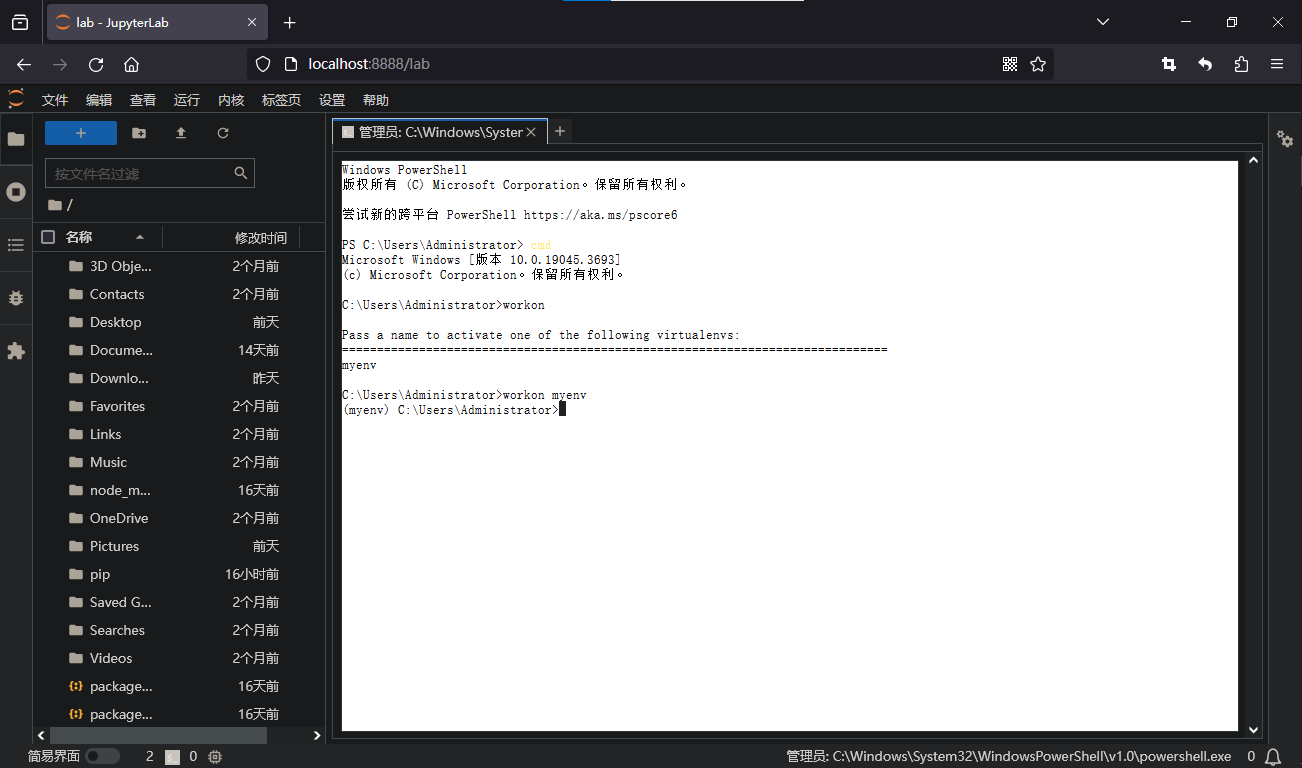Win10作業系統安裝Python
2023-12-10 12:00:40
1 Python直譯器下載
1.1 安裝環境
Windows 10 專業工作站版22H2
python-3.9.6-amd64.exe
1.2 下載地址
Python官網:https://www.python.org/
Python映象:https://registry.npmmirror.com/binary.html?path=python/3.9.6/
2 Python直譯器安裝
2.1 Install Python 3.9.6 (64-bit)介面
雙擊執行下載好的python-3.9.6-amd64.exe直譯器包檔案
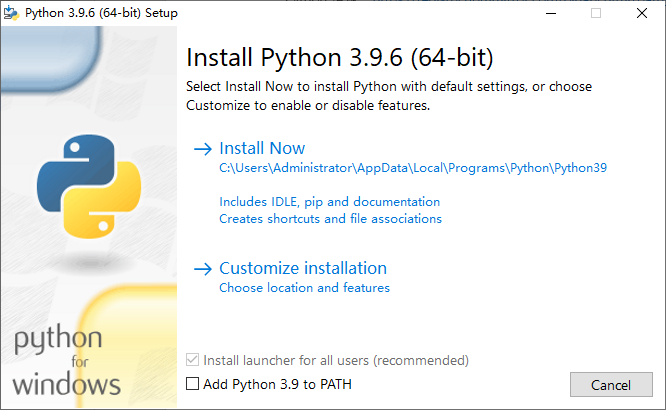
單擊Add Python 3.9 to PATH左邊的核取方塊
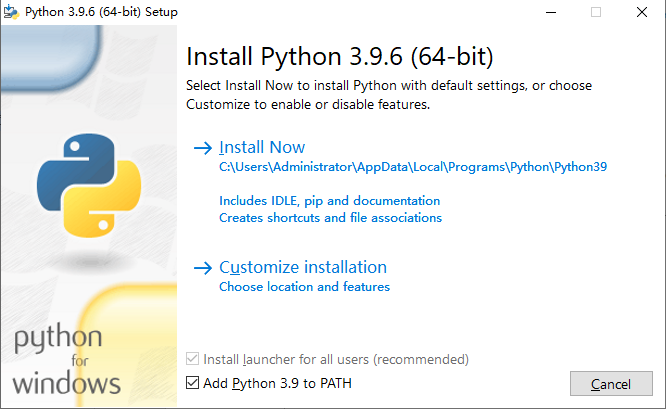
單擊Customize installation進入Optional Features介面
2.2 Optional Features介面
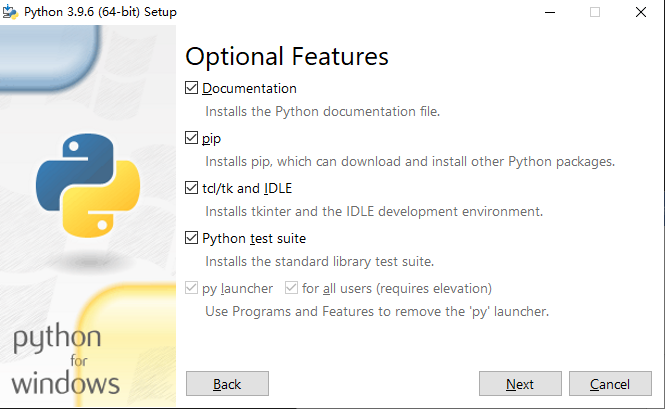
單擊Next按鈕進入Advanced Options介面
2.3 Advanced Options介面
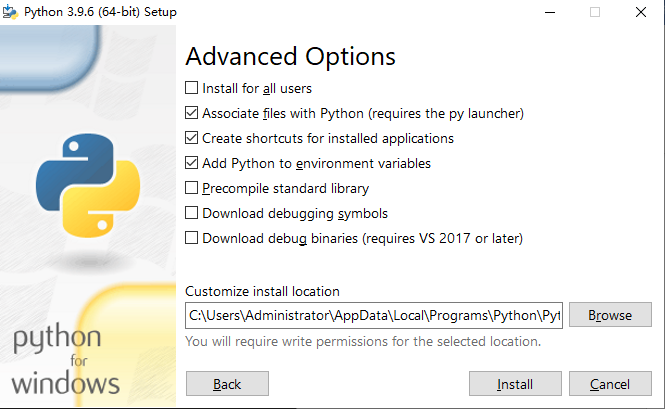
單擊Install for all users左邊的核取方塊
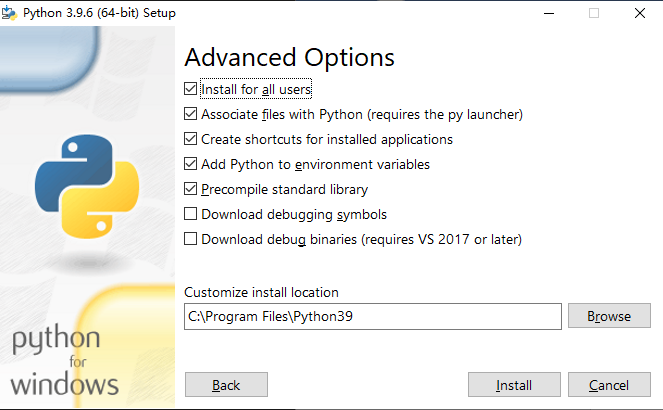
修改Customize install location下面的文字方塊為需要的安裝路徑
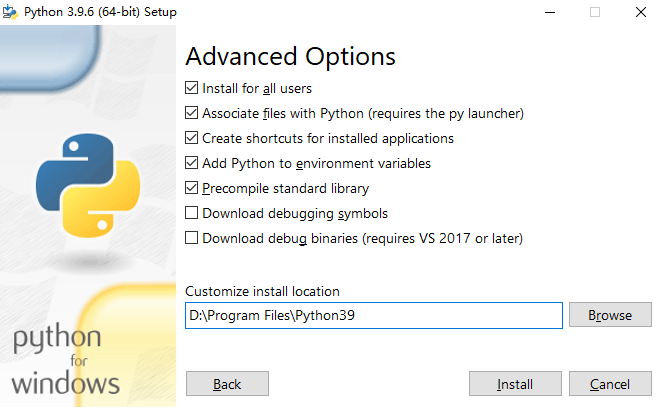
單擊Install按鈕進入Set Progress介面
2.3 Set Progress介面
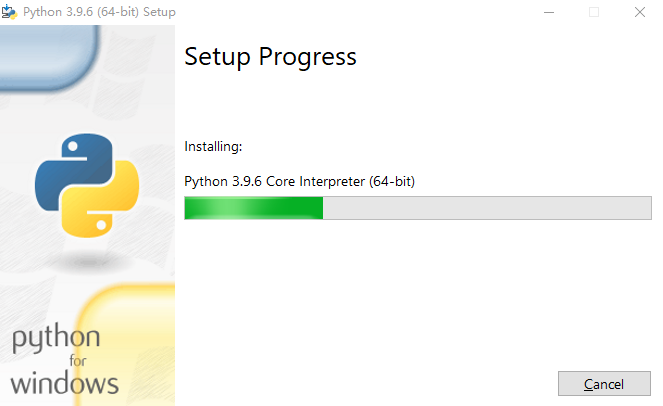
等待該進度條跑滿,之後會進入Setup was successful介面
2.4 Setup was successful介面
出現以下介面證明python-3.9.6安裝完成
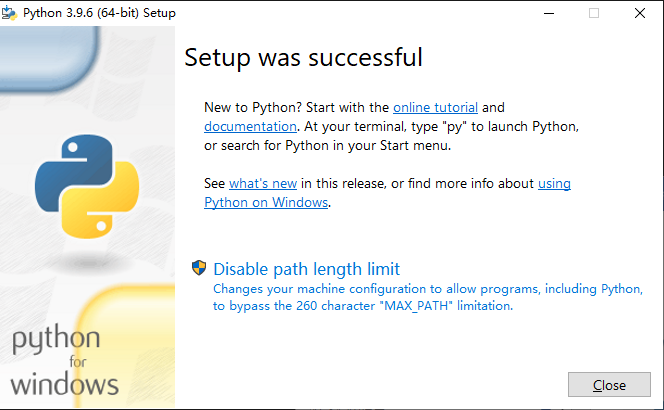
3 Python直譯器測試
快捷鍵win+r(鍵盤按住win鍵不放,單擊字母r鍵)彈出執行框
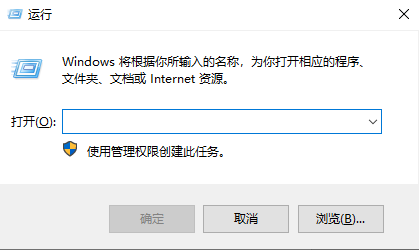
3.1 cmd終端測試
輸入cmd後單擊確認鍵(Enter鍵)
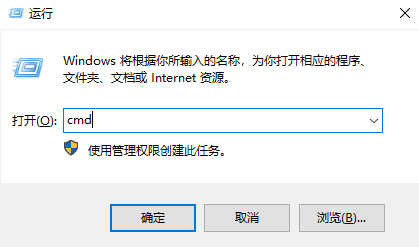
彈出cmd終端執行視窗
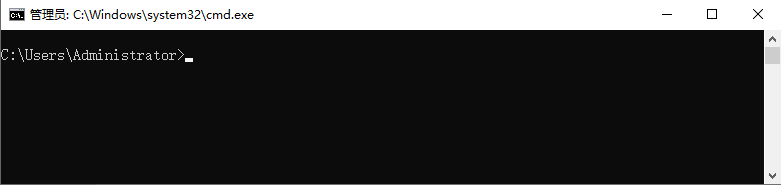
輸入python --version回車,出現以下內容證明python-3.9.6可以正常使用

如果僅安裝python看到這裡就可以躺平了,後面的操作選擇查閱。
3.2 powershell終端測試
輸入powershell後單擊確認鍵(Enter鍵)
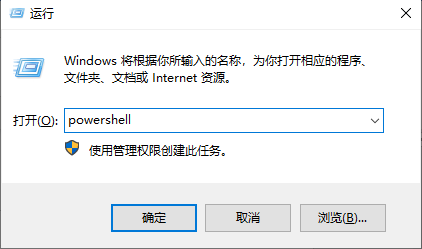
彈出powershell終端執行視窗
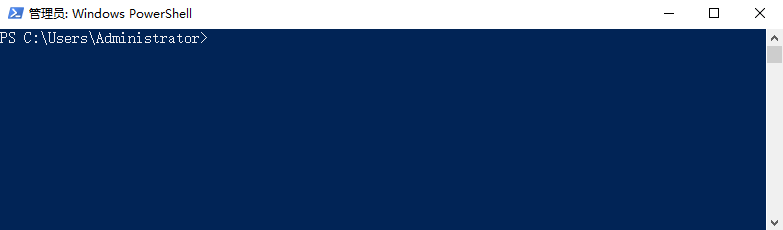
輸入python --version回車,出現以下內容證明python-3.9.6可以正常使用
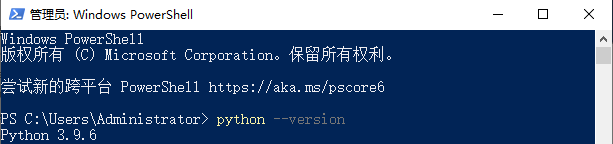
4 Pip映象源設定
4.1 cmd終端設定
@REM 建立資料夾
powershell if(Test-Path pip){}else{mkdir pip}
@REM 建立檔案並寫入設定
echo [global] > .\pip\pip.ini
echo index-url=https://mirrors.aliyun.com/pypi/simple/ >> .\pip\pip.ini
echo [install] >> .\pip\pip.ini
echo trusted-host=mirrors.aliyun.com >> .\pip\pip.ini
@REM 驗證設定
type .\pip\pip.ini
pip --version
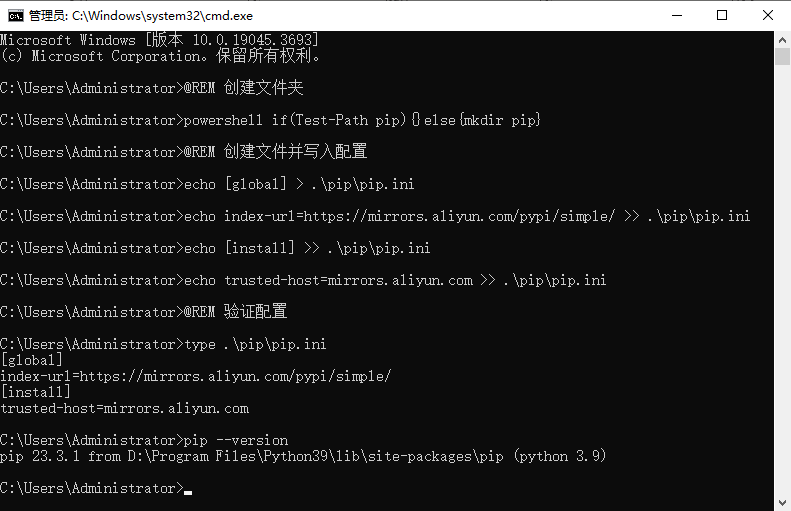
5 Python虛擬環境搭建
5.1 安裝虛擬環境
@REM 安裝虛擬環境
pip install virtualenv
pip install virtualenvwrapper-win
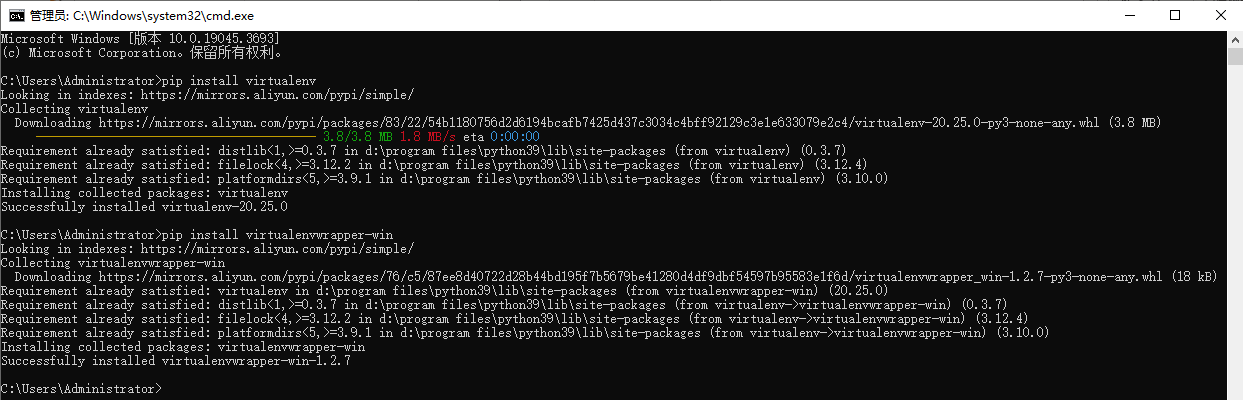
5.2 設定、建立、檢視、啟用虛擬環境
@REM 設定虛擬環境
powershell if(Test-Path d:\env){}else{mkdir d:\env}
set WORKON_HOME=D:\env
@REM 建立虛擬環境
mkvirtualenv myenv
deactivate
@REM 檢視虛擬環境
workon
@REM 啟用虛擬環境
workon myenv

5.3 退出、移除虛擬環境
@REM 退出虛擬環境
deactivate
@REM 移除虛擬環境
rmvirtualenv myenv
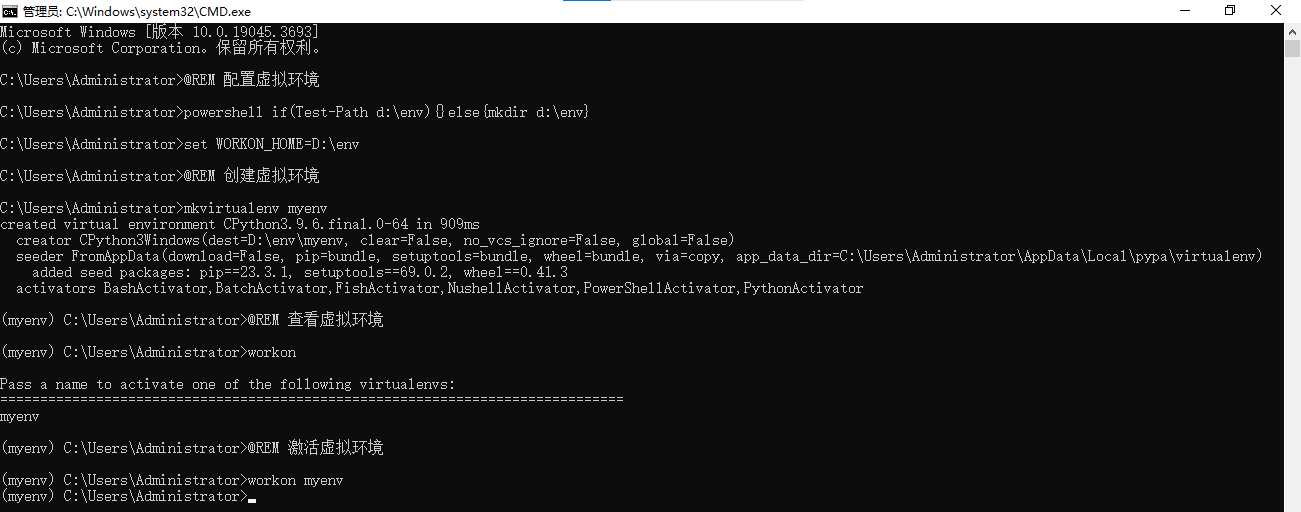
6 Jupyter-notebook環境設定
6.1 安裝程式碼
@REM 安裝jupyter-notebook
pip install ipython
pip install jupyter notebook
pip install jupyterlab-language-pack-zh-CN
pip install jupyter-contrib-nbextensions==0.2.0
6.2 使用程式碼
@REM 啟動jupyter-notebook
jupyter-notebook
@REM 存取jupyter-notebook
start http://localhost:8888/tree
start http://localhost:8888/lab
6.3 語言修改
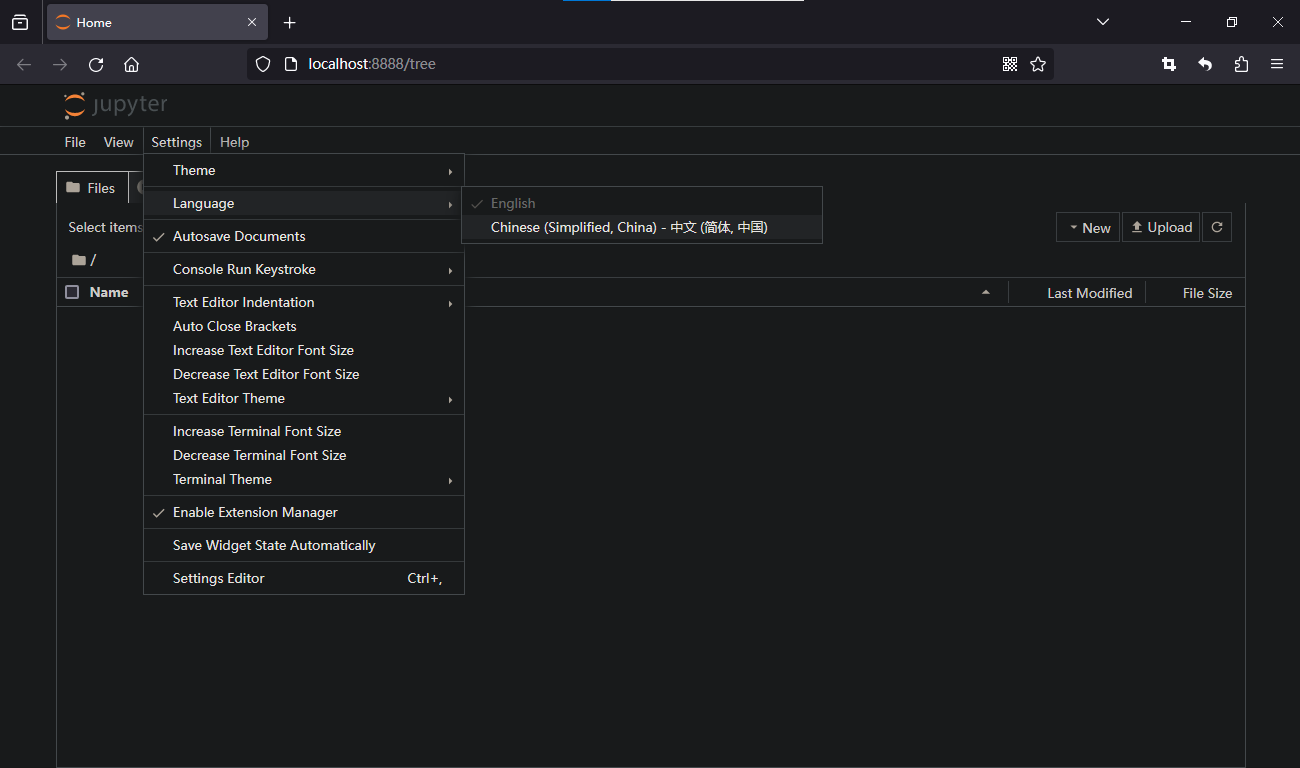
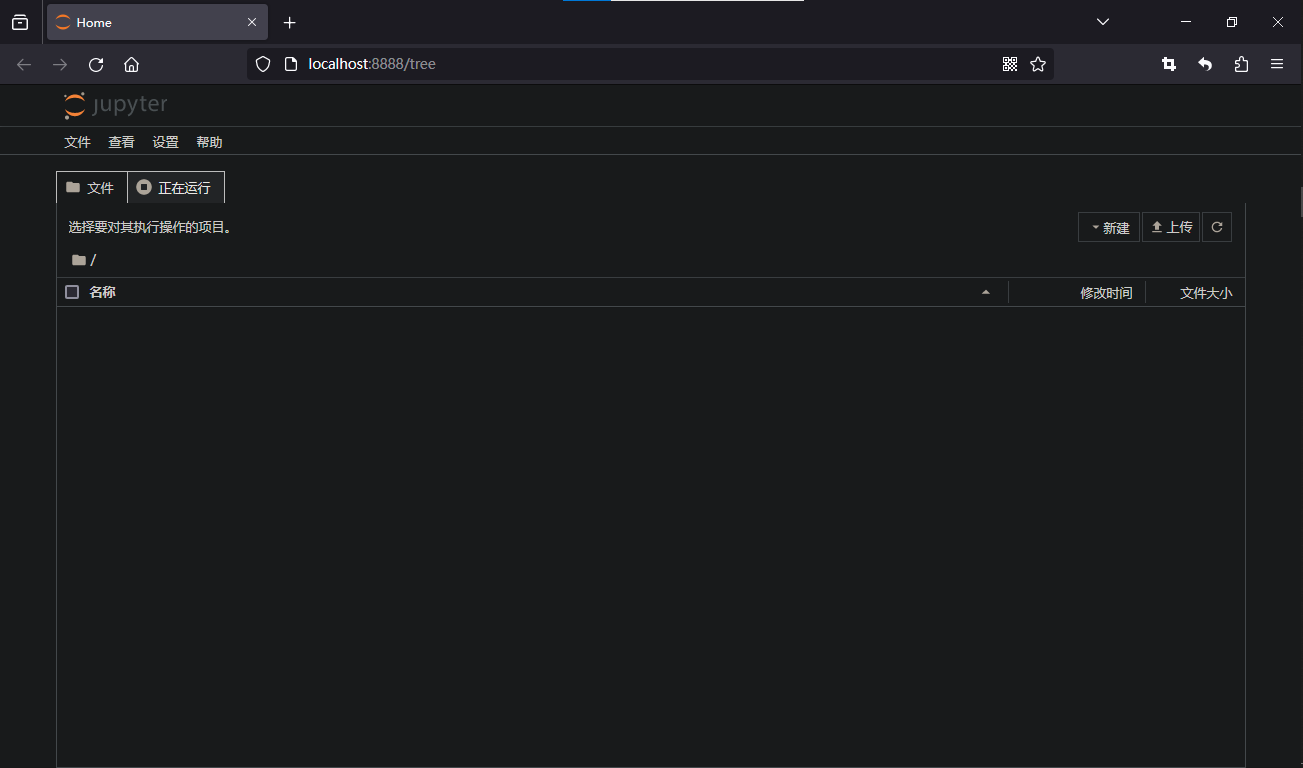
6.4 提示設定
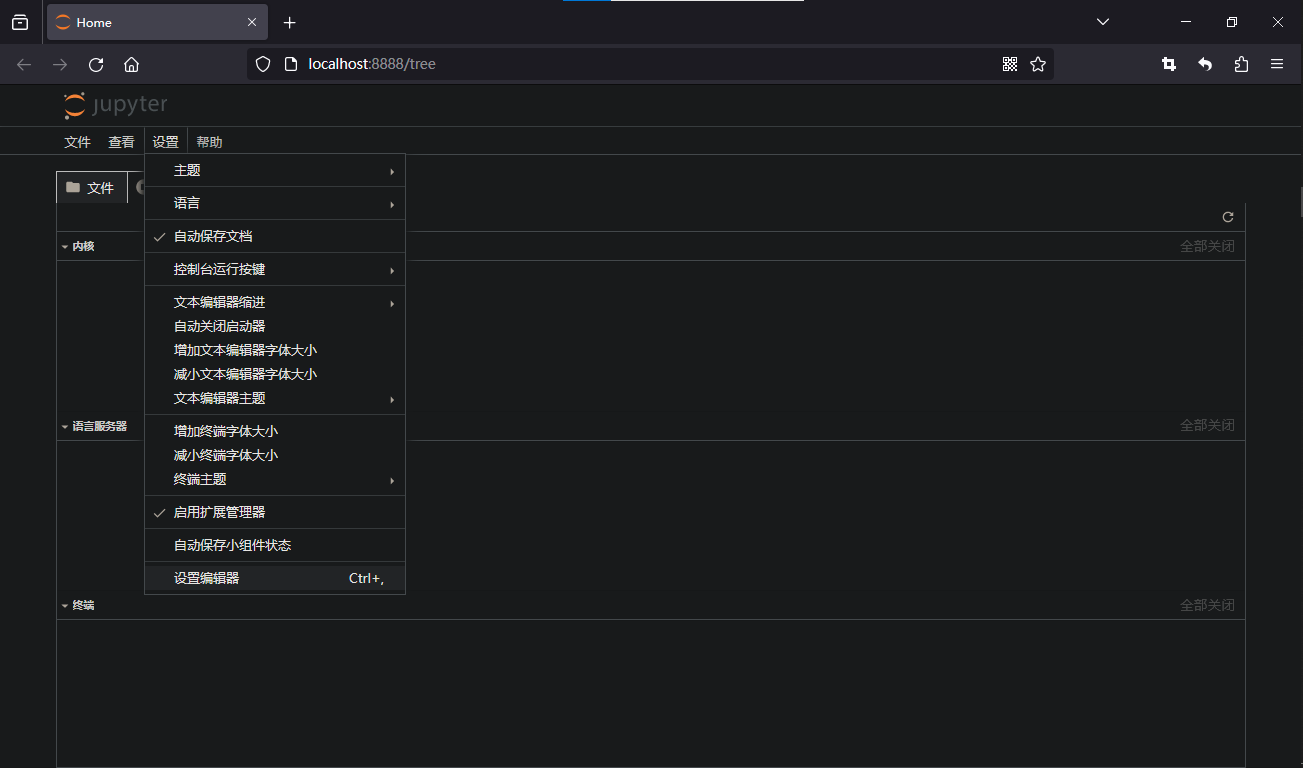
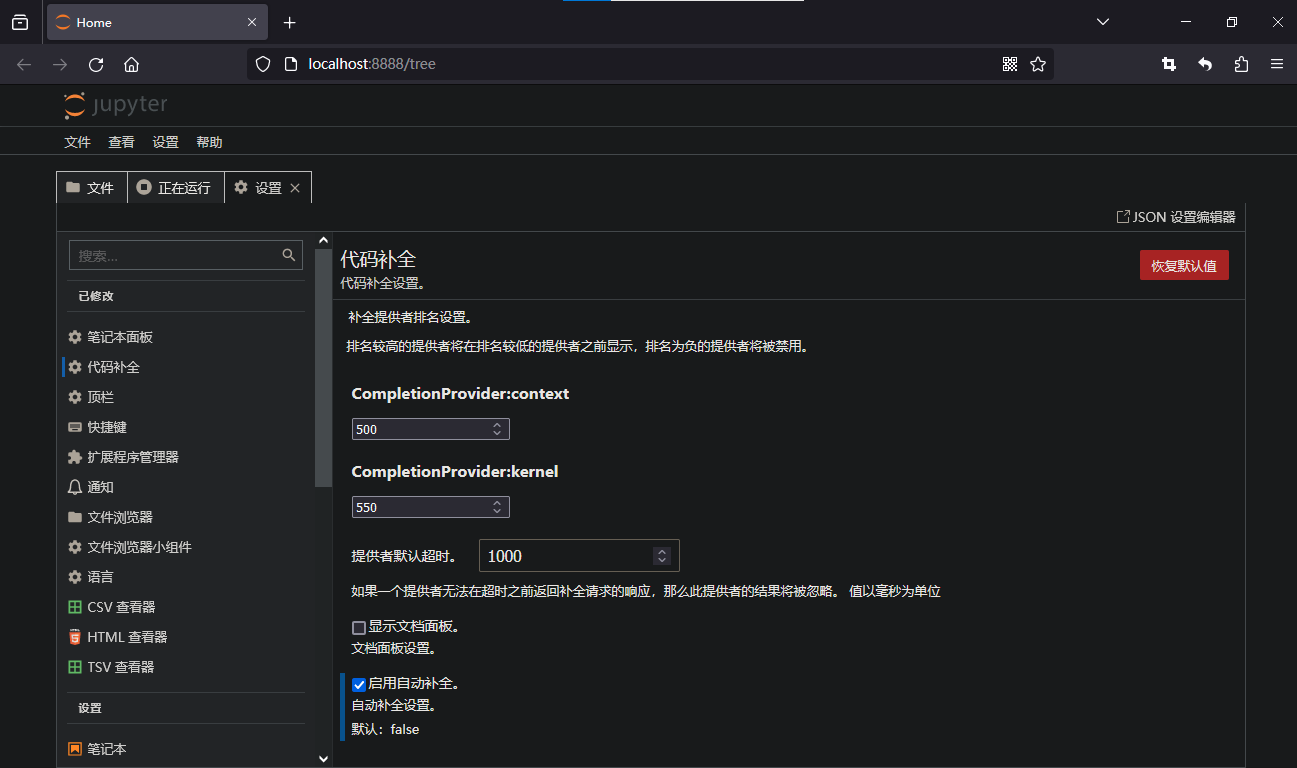
6.5 虛擬環境
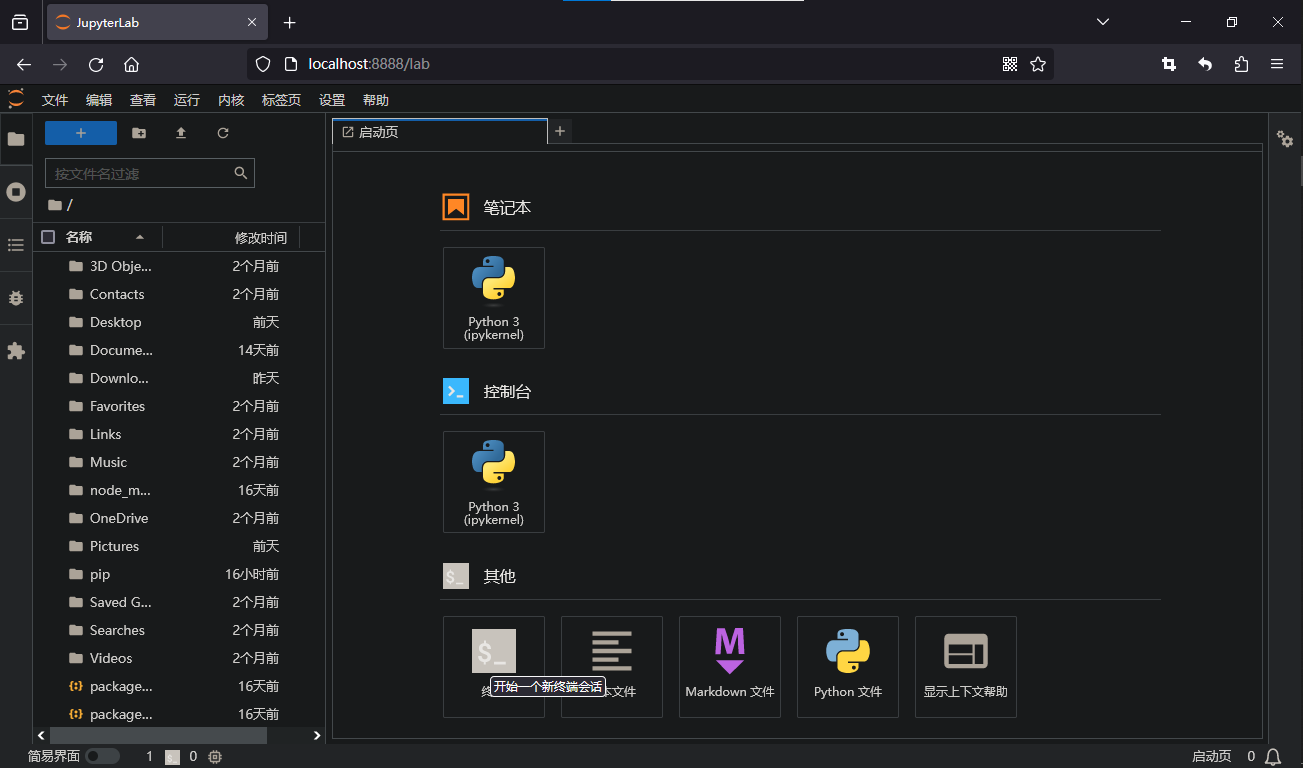
cmd
workon
workon myenv